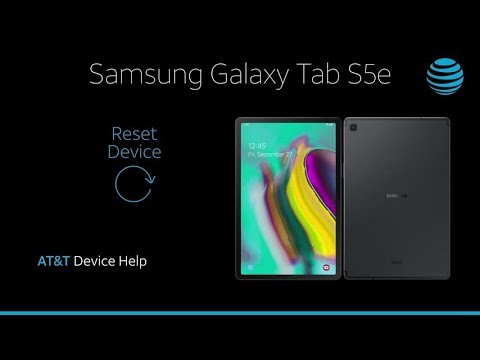
Kandungan
Salah satu masalah sukar untuk ditangani dalam telefon pintar dan tablet adalah kerlipan layar. Panduan penyelesaian masalah ini akan memandu anda melalui langkah-langkah yang boleh anda lakukan sekiranya anda mengalami masalah kerlipan skrin Galaxy Tab S5e.
Sebelum meneruskan, kami ingin mengingatkan anda bahawa jika anda mencari penyelesaian untuk masalah #Android anda sendiri, anda boleh menghubungi kami dengan menggunakan pautan yang disediakan di bahagian bawah halaman ini. Semasa menerangkan masalah anda, seinci mungkin agar kami dapat dengan mudah menentukan penyelesaian yang relevan. Sekiranya anda boleh, sila sertakan mesej ralat yang tepat yang akan anda berikan untuk memberi idea dari mana untuk memulakan. Sekiranya anda telah mencuba beberapa langkah penyelesaian masalah sebelum menghantar e-mel kepada kami, pastikan untuk menyebutnya agar kami dapat melupakannya dalam jawapan kami.
Cara memperbaiki masalah kerlipan skrin Galaxy Tab S5e
Adakah anda menghadapi masalah kerlipan skrin Galaxy Tab S5e? Panduan penyelesaian masalah ini semestinya membantu. Ikuti penyelesaian di bawah dan lihat apa yang berlaku.
Penyelesaian kelipan skrin Galaxy Tab S5e # 1: Periksa kerosakan perkakasan
Skrin pada Tablet Galaxy anda adalah salah satu bahagian yang boleh dipercayai. Begitulah keadaannya kecuali menjatuhkan peranti atau memukulnya dengan sesuatu yang sangat sukar. Anda adalah pemilik telefon anda sehingga anda mempunyai pengetahuan langsung mengenai sejarahnya. Sekiranya masalah kerlipan layar Galaxy Tab S5e anda bermula setelah peranti dijatuhkan, terkena sesuatu, atau terkena air, jangan buang masa untuk mencari penyelesaian perisian. Sekiranya ada perkara yang berlaku, anda boleh menganggap perkakasan yang buruk adalah alasannya.Apa yang harus anda lakukan ialah memeriksakan peranti ini oleh profesional, lebih baik oleh juruteknik Samsung, supaya penyelesaian masalah yang tepat dapat dilakukan. Sebagai contoh, jika telefon dijatuhkan dan terdapat keretakan di layar, tidak ada penyelesaian masalah perisian yang dapat anda lakukan untuk memperbaikinya. Paling tidak yang boleh dilakukan adalah dengan mengganti skrin. Sekiranya pernah berlaku, pastikan anda membiarkan juruteknik yang berkelayakan melakukan tugas untuk anda. Kecuali anda yakin bahawa anda boleh melakukan penggantian skrin tanpa merosakkan komponen lain, pembaikan skrin sendiri-sendiri hampir selalu gagal bagi amatur. Mungkin ada video DIY yang boleh anda ikuti tetapi melakukan perkara yang tepat untuk pertama kalinya mungkin lebih sukar daripada yang anda fikirkan.
Penyelesaian kelipan skrin Galaxy Tab S5e # 2: Lakukan tetapan semula lembut
Sekiranya tidak ada alasan yang jelas untuk mengesyaki bahawa perkakasan buruk disalahkan, masalah kerlipan skrin Galaxy Tab S5e anda mungkin disebabkan oleh bug perisian sementara. Masalah kecil yang disebabkan oleh pepijat sementara biasanya hilang setelah menghidupkan semula peranti. Sekiranya anda belum mencubanya, pastikan anda melakukannya.
Semasa memulakan semula, kami mencadangkan agar anda mensimulasikan kesan "tarikan bateri" dan bukannya melakukan restart biasa. Ini akan memastikan bahawa peranti disegarkan dan RAM dikosongkan. Untuk melakukannya, cukup tekan dan tahan butang Power dan Volume Down selama kira-kira 10 saat. Setelah telefon dimulakan semula, lepaskan butang. Ini biasanya berkesan dalam membersihkan bug yang berkembang ketika sistem dibiarkan berjalan untuk beberapa waktu. Kami mencadangkan agar anda menghidupkan semula A80 menggunakan kaedah ini sekurang-kurangnya sekali seminggu untuk mengurangkan kemungkinan pepijat.
Untuk beberapa Galaxy M30, mungkin ada cara yang sedikit berbeza untuk mencapai kaedah yang sama. Ini caranya:
- Tekan dan tahan butang Power + Volume Turun selama kira-kira 10 saat atau sehingga kuasa peranti berpusing. Catatan: Biarkan beberapa saat sehingga layar Maintenance Boot Mode muncul.
- Dari skrin Main Boot Boot Mode, pilih Normal Boot. Catatan: Gunakan butang kelantangan untuk menelusuri pilihan yang ada dan butang kiri bawah (di bawah butang kelantangan) untuk memilih. Juga, biarkan sehingga 90 saat untuk penyetelan semula selesai.
Penyelesaian kelipan skrin Galaxy Tab S5e # 3: Toggle Adaptive Brightness
Peranti Samsung Galaxy terbaru mempunyai ciri Adaptive Brightness yang diaktifkan secara lalai. Fungsi ini secara automatik menyesuaikan kecerahan layar bergantung pada intensitas cahaya persekitaran anda. Skrin telefon anda harus menyala lebih terang ketika anda berada di luar dan cahaya sekitarnya kuat. Sebaliknya berlaku ketika anda berada di dalam bilik gelap. Walaupun ciri ini berfungsi dengan baik sepanjang masa, ia mungkin tidak berfungsi dengan baik jika terdapat bug di suatu tempat dalam sistem. Kami telah melihat fenomena ini dengan peranti Galaxy yang lebih tua dan Samsung sebenarnya tidak memberikan penjelasan khusus mengapa ia berlaku. Salah satu tanda bahawa bug Adaptive Brightness adalah kelipan skrin. Cuba matikan Adaptive Brightness dan lihat apa yang berlaku. Ini caranya:
- Buka aplikasi Tetapan.
- Ketik Paparan.
- Matikan Adaptive Brightness dengan menggerakkan suis ke kiri.
- Periksa masalahnya.
Penyelesaian kelipan skrin Galaxy Tab S5e # 4: Refresh cache sistem
Untuk memuatkan aplikasi dengan cepat, Android menyimpan item yang sering digunakan seperti pautan laman web, gambar, video, iklan, antara lain dalam bahagian penyimpanan dalaman yang disebut partisi cache. Kadang kala, item-item ini yang secara kolektif disebut cache sistem mungkin ketinggalan zaman atau rosak menyebabkan masalah prestasi atau pepijat. Untuk memastikan telefon anda berjalan dengan cekap dan cache dalam keadaan teratas, anda ingin membersihkan partisi cache secara berkala (kira-kira sekali setiap beberapa bulan). Untuk memeriksa apakah ada masalah dengan cache sistem, ikuti langkah-langkah ini untuk membersihkan partisi cache:
- Matikan peranti.
- Tekan dan tahan kekunci Kelantangan dan kekunci Bixby, kemudian tekan dan tahan kekunci Kuasa.
- Apabila logo Android hijau dipaparkan, lepaskan semua kekunci (‘Memasang kemas kini sistem’ akan muncul selama kira-kira 30 - 60 saat sebelum menunjukkan pilihan menu pemulihan sistem Android).
- Tekan kekunci Kelantangan beberapa kali untuk menyerlahkan 'lap partition cache'.
- Tekan butang Kuasa untuk memilih.
- Tekan kekunci Kelantangan sehingga ‘ya’ diserlahkan dan tekan butang Kuasa.
- Apabila partisi wipe cache selesai, "Reboot system now" diserlahkan.
- Tekan kekunci Kuasa untuk memulakan semula peranti.
Penyelesaian kelipan skrin Galaxy Tab S5e # 5: Periksa aplikasi buruk
Kadang kala, aplikasi pihak ketiga yang buruk boleh mempengaruhi aplikasi lain atau Sistem Operasi. Sekiranya masalah kerlipan layar Galaxy Tab S5e berlaku setelah anda memasang aplikasi atau permainan baru, itulah sebabnya. Cuba hapuskannya dan lihat bagaimana keadaannya. Sekiranya anda tidak dapat mengingat semula aplikasinya, cuba mulakan semula peranti ke mod selamat. Ini akan memaksa telefon memuatkan aplikasi yang telah dipasang sebelumnya. Selebihnya aplikasi yang bukan sebahagian daripada OS asal akan disekat. Untuk boot ke mod selamat:
- Matikan peranti.
- Tekan dan tahan kekunci Kuasa melepasi skrin nama model.
- Apabila "SAMSUNG" muncul di layar, lepaskan kekunci Daya.
- Segera setelah melepaskan kekunci Daya, tekan dan tahan kekunci Kelantangan.
- Terus tahan kekunci Kelantangan sehingga peranti selesai dimulakan semula.
- Mod selamat akan dipaparkan di sudut kiri bawah skrin.
- Lepaskan kekunci Kelantangan apabila anda melihat Safe Mode.
Semasa Galaxy Tab S5e anda berada dalam Safe Mode, semua aplikasi yang anda muat turun akan digantung; hanya aplikasi yang diprapasang sahaja yang dibenarkan untuk dijalankan. Oleh itu, jika aplikasi pemesejan anda berfungsi dengan normal dan MMS dapat dihantar tanpa masalah, itu adalah petunjuk yang jelas mengenai masalah aplikasi pihak ketiga yang buruk. Untuk mengenal pasti aplikasi mana yang menjadi punca masalah, anda mesti menggunakan kaedah penghapusan. Inilah yang boleh anda lakukan:
- Boot ke mod selamat.
- Periksa masalahnya.
- Setelah anda mengesahkan bahawa aplikasi pihak ketiga dipersalahkan, anda boleh mula menyahpasang aplikasi secara individu. Kami mencadangkan agar anda bermula dengan yang terbaru yang anda tambahkan.
- Selepas anda menyahpasang aplikasi, mulakan semula telefon ke mod biasa dan periksa masalahnya.
- Sekiranya Galaxy Tab S5e anda masih bermasalah, ulangi langkah 1-4.
Penyelesaian kerlipan skrin Galaxy Tab S5e # 6: Pasang kemas kini
Beberapa masalah Android disebabkan oleh pengekodan yang lemah. Walaupun kami tidak mendengar masalah layar berkelip-kelip kerana gangguan firmware, bukan idea buruk untuk memperbarui Android dan aplikasi. Sekiranya anda bernasib baik dan kes unik anda disebabkan oleh masalah perisian atau aplikasi yang tidak diketahui, pemasangan kemas kini mungkin dapat membantu.
Penyelesaian kerlipan skrin Galaxy Tab S5e # 7: Tetapkan semula pilihan aplikasi
Beberapa aplikasi memerlukan aplikasi lalai atau sistem tertentu berfungsi. Untuk memastikan bahawa semua aplikasi lalai aktif dan berjalan, anda boleh menetapkan semula pilihan aplikasi dengan langkah-langkah berikut:
- Buka aplikasi Tetapan.
- Ketik Aplikasi.
- Ketik Lagi tetapan di kanan atas (ikon tiga titik).
- Pilih Tetapkan semula pilihan aplikasi.
- Mulakan semula Galaxy S10 anda dan periksa masalahnya.
Penyelesaian kelipan skrin Galaxy Tab S5e # 8: Tetapkan semula kilang
Sekiranya anda yakin bahawa tidak ada kerosakan perkakasan sama sekali dan tidak ada penyelesaian di atas yang tidak berfungsi, anda harus mempertimbangkan untuk mengelap telefon. Sekiranya penyebabnya disebabkan oleh bug perisian, kemungkinan tetapan semula kilang akan menyelesaikan masalahnya. Sebelum anda melakukan tetapan semula kilang, pastikan anda membuat sandaran data peribadi anda.
Berikut adalah dua cara untuk menetapkan semula Tab S5e anda dari kilang:
Kaedah 1: Cara menetapkan semula keras pada Samsung Galaxy Tab S5e melalui Menu Tetapan
Ini adalah kaedah termudah untuk menghapus Galaxy Tab S5e anda. yang mesti anda lakukan adalah pergi ke bawah menu Tetapan dan ikuti langkah-langkah di bawah. Kami mengesyorkan kaedah ini jika anda tidak menghadapi masalah dalam Tetapan.
- Buat sandaran data peribadi anda dan buang akaun Google anda.
- Buka aplikasi Tetapan.
- Tatal ke dan ketik Pengurusan am.
- Ketik Tetapkan Semula.
- Pilih Tetapan semula data kilang dari pilihan yang diberikan.
- Baca maklumat kemudian ketik Tetapkan semula untuk meneruskan.
- Ketik Padam Semua untuk mengesahkan tindakan.
Kaedah 2: Cara menetapkan semula keras pada Samsung Galaxy Tab S5e menggunakan butang perkakasan
Sekiranya telefon bimbit anda tidak dapat di-boot, atau boot tetapi menu Tetapan tidak dapat diakses, kaedah ini dapat membantu. Pertama, anda perlu boot peranti ke Recovery Mode. Setelah berjaya mengakses Pemulihan, inilah masanya anda memulakan prosedur tetapan semula induk yang betul. Mungkin memerlukan beberapa percubaan untuk anda sebelum anda dapat mengakses Pemulihan, jadi sabar dan cuba lagi.
Sekiranya boleh, buat cadangan data peribadi anda terlebih dahulu. Sekiranya masalah anda menghalang anda daripada melakukan perkara itu, maka langkau saja langkah ini.
Anda juga ingin memastikan bahawa anda membuang akaun Google anda. Sekiranya masalah anda menghalang anda daripada melakukan perkara itu, maka langkau saja langkah ini.
- Matikan peranti. Ini sangat penting. Sekiranya anda tidak dapat mematikannya, anda tidak akan dapat boot ke Recovery Mode. Sekiranya anda tidak dapat mematikan peranti secara berkala melalui butang Daya, tunggu sehingga bateri telefon habis. Kemudian, cas telefon selama 30 minit sebelum boot ke Recovery Mode.
- Tekan dan tahan butang Kelantangan Naik dan butang Bixby pada masa yang sama.
- Semasa masih menahan kekunci Volume Naik dan Bixby, tekan dan tahan butang Kuasa.
- Menu skrin Pemulihan kini akan muncul. Apabila anda melihat ini, lepaskan butang.
- Gunakan butang Kelantangan Kelantangan sehingga anda menyorot 'Lap data / tetapkan semula kilang.'
- Tekan butang Daya untuk memilih 'Lap data / tetapan semula kilang.'
- Gunakan Volume Turun untuk menyorot Ya.
- Tekan butang Kuasa untuk mengesahkan tetapan semula kilang.
Penyelesaian kelipan skrin Galaxy Tab S5e # 9: Hubungi Samsung
Sekiranya masalah kerlipan layar Galaxy Tab S5e anda tidak akan hilang pada masa ini, walaupun selepas tetapan semula kilang, anda harus menghubungi Samsung supaya mereka dapat melihatnya. Mungkin ada masalah yang terkubur dalam sistem yang tidak dapat diselesaikan semula oleh kilang. Pastikan untuk memeriksa jaminan anda untuk mengetahui sama ada mereka boleh membaiki telefon secara percuma.
Sekiranya anda adalah salah satu pengguna yang menghadapi masalah dengan peranti anda, beri tahu kami. Kami menawarkan penyelesaian untuk masalah yang berkaitan dengan Android secara percuma jadi jika anda mempunyai masalah dengan peranti Android anda, cukup isi soal selidik pendek di pautan ini dan kami akan cuba menerbitkan jawapan kami di catatan seterusnya. Kami tidak dapat menjamin tindak balas yang cepat, jadi jika masalah anda sensitif pada waktu, cari jalan lain untuk menyelesaikan masalah anda.
Sekiranya anda merasakan catatan ini bermanfaat, tolong bantu kami dengan menyebarkan berita kepada rakan anda. TheDroidGuy mempunyai kehadiran rangkaian sosial juga, jadi anda mungkin mahu berinteraksi dengan komuniti kami di halaman Facebook dan Google+ kami.


